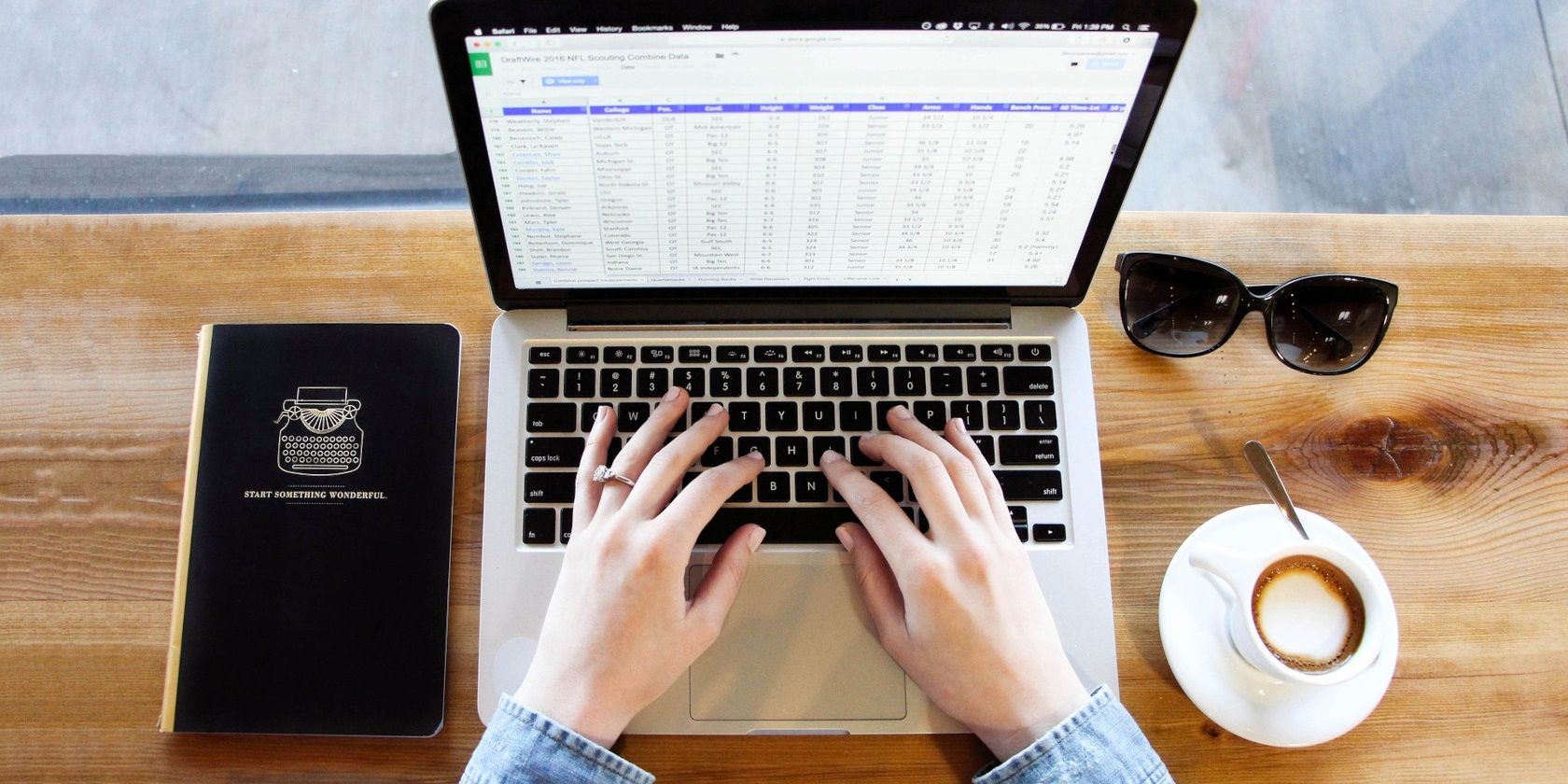وارد کردن داده ها در یک صفحه گسترده زمان بر و خسته کننده است. در اینجا نحوه ایجاد فرم های ورود داده در اکسل برای آسان تر کردن کار آورده شده است.
وارد کردن داده ها در یک صفحه اکسل از سلولی به سلول دیگر می تواند خسته کننده و وقت گیر باشد. اما خوشبختانه، اکسل یک فرم ورود اطلاعات مخفی برای وارد کردن اطلاعات در صفحه گسترده شما به راحتی دارد. بدون نیاز به ناوبری تلفن همراه پر زحمت.
در این مقاله نحوه ساخت فرم ورود اطلاعات در اکسل و نحوه استفاده از آن را به شما نشان خواهیم داد.
نحوه ایجاد فرم ورود اطلاعات در اکسل
ایجاد فرم ورود اطلاعات اکسل به چند مرحله نیاز دارد، اما آنها ساده هستند:
1. صفحه گسترده خود را به یک جدول تبدیل کنید
قبل از اینکه بتوانید صفحه گسترده خود را با استفاده از فرم اکسل پر کنید، با تبدیل صفحه گسترده خود به جدول شروع می کنید، زیرا فرم اکسل فقط در جداول می نویسد. برای تبدیل صفحه گسترده اکسل خود به جدول:
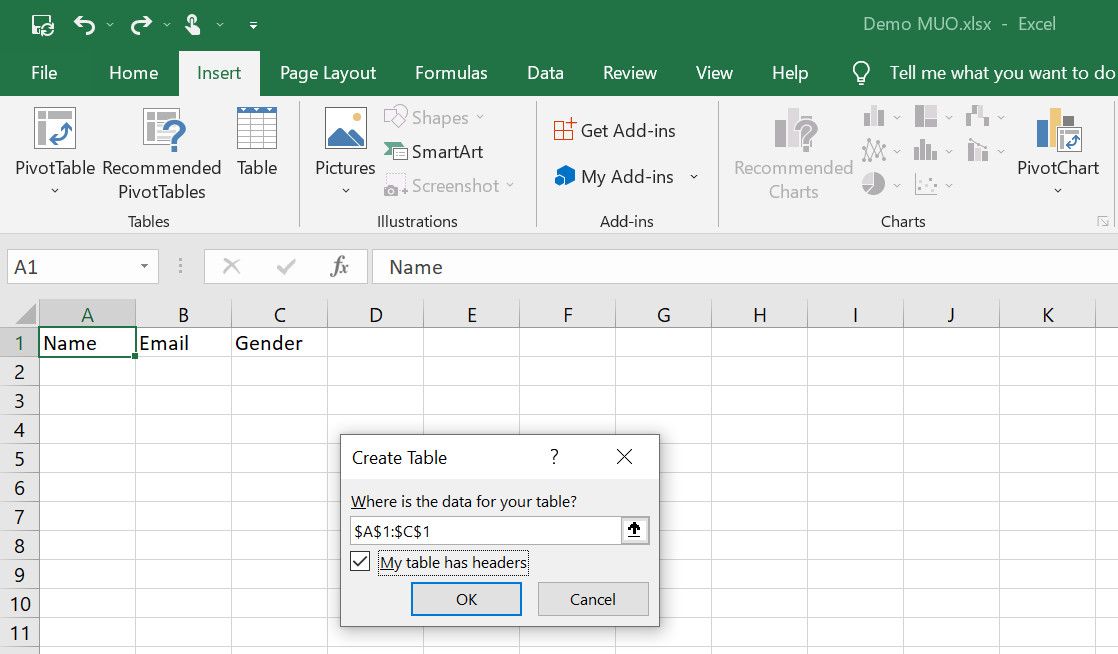
- مکان نما را در اولین سلول صفحه گسترده اکسل خود قرار دهید و به Insert on the ribbon بروید.
- روی جدول ها کلیک کنید.
- تیک گزینه My table has headers را بزنید.
- در نهایت روی OK کلیک کنید.
2. فرم اکسل را به نوار ابزار دسترسی سریع اضافه کنید
فرم ورود داده ها به طور پیش فرض در اکسل قابل مشاهده نیست. در حالی که ممکن است قبلاً نوار ابزار دسترسی سریع اکسل را سفارشی کرده باشید، اگر قبلاً این کار را انجام نداده اید، باید فرم ورود داده را به سفارشی سازی خود اضافه کنید. برای انجام این کار:
- روی پین نوار ابزار دسترسی سریع در بالا سمت چپ (بالای نوار) کلیک کنید.
- به دستورات بیشتر بروید.
- روی منوی کشویی Popular Commands در قسمت Choose commands from کلیک کنید.
- همه دستورات را انتخاب کنید.
- در میان گزینههای بخش بعدی (زیر همه دستورات) حرکت کنید و Form را انتخاب کنید.
- روی Add کلیک کنید، سپس در گوشه سمت راست پایین آن منو OK کنید.
- اکنون باید نماد فرم را در نوار ابزار دسترسی سریع ببینید.
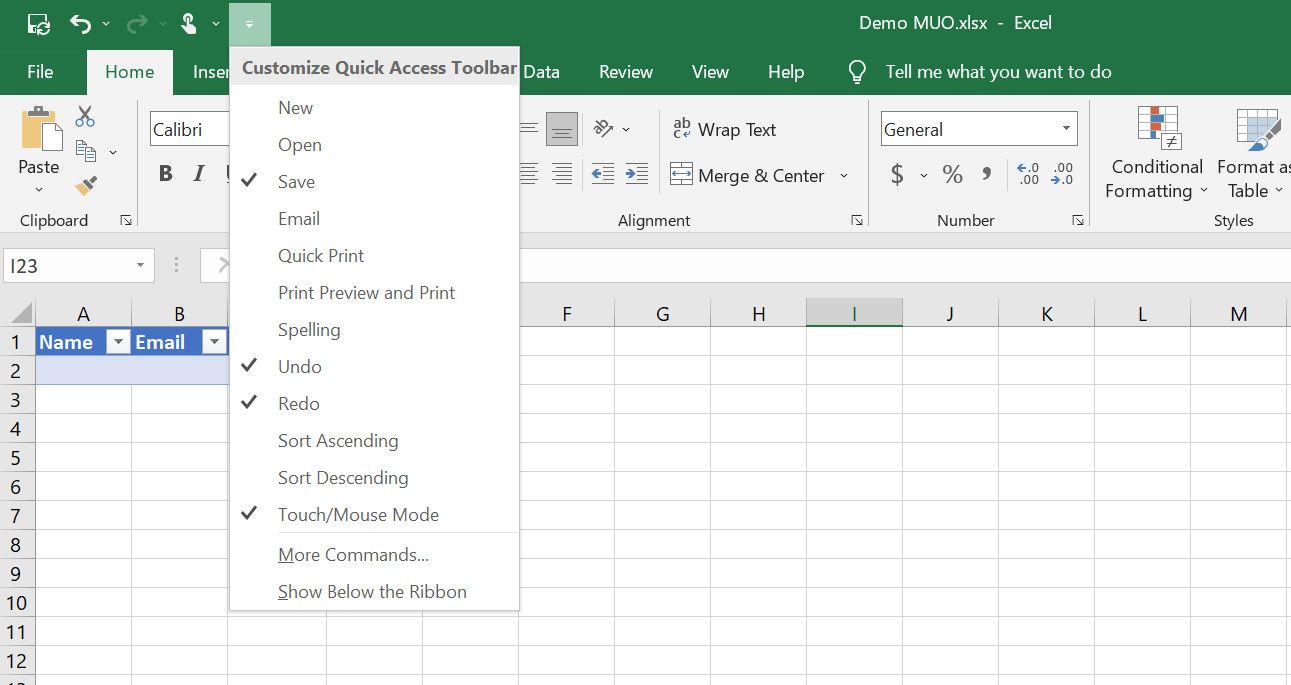
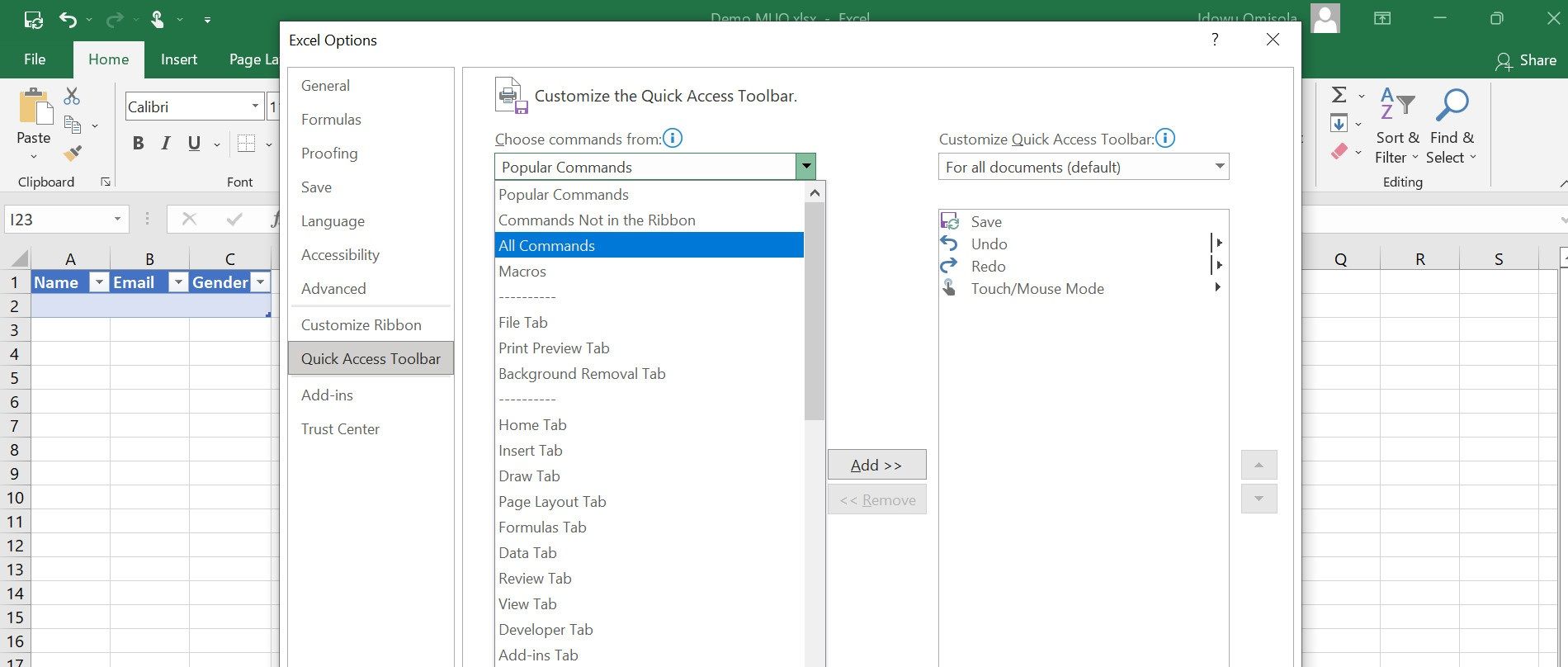
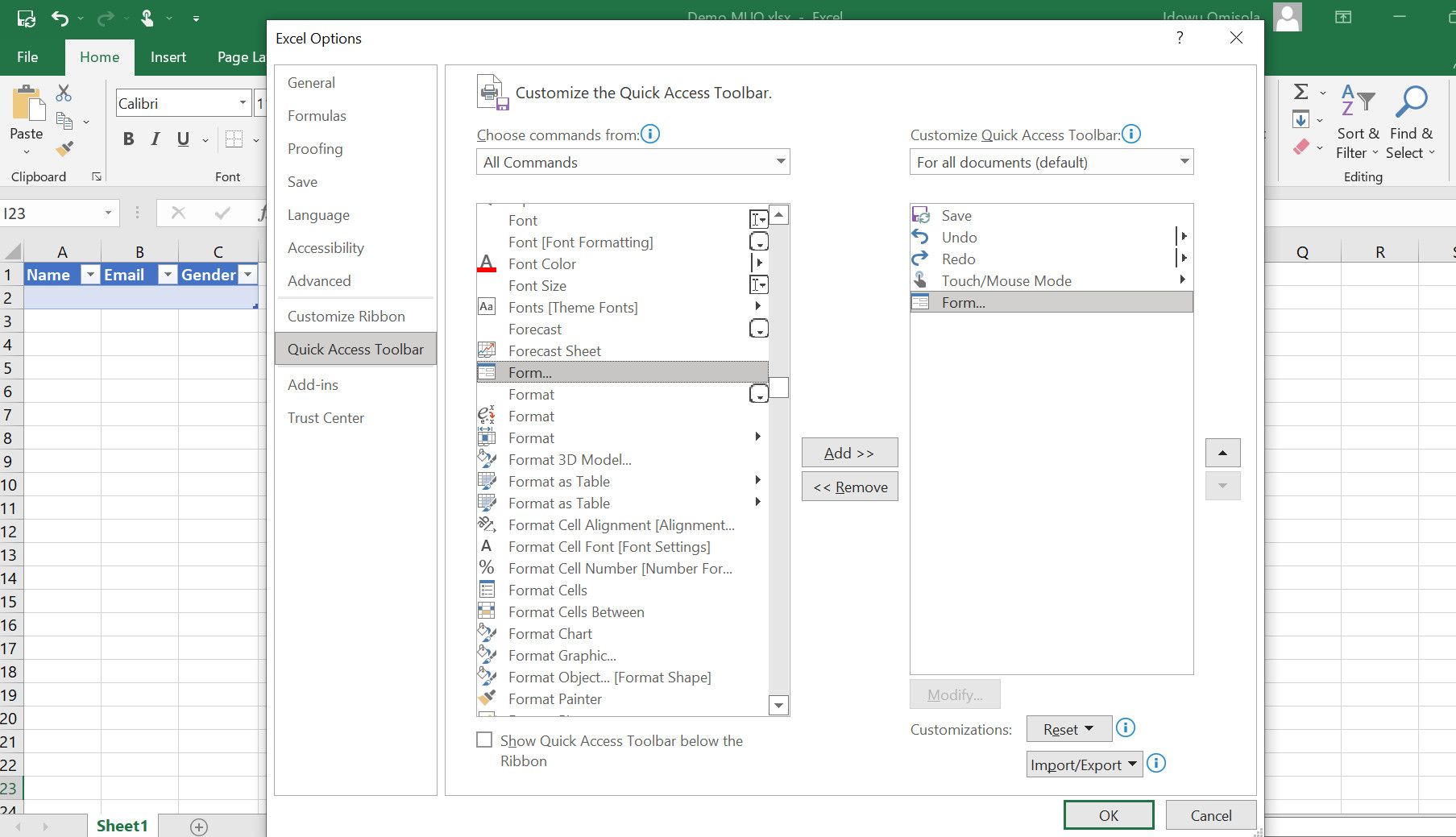
![]()
3. یک فرم ورود داده اکسل ایجاد کنید
هدف بعدی شماست. یک فرم ورود داده برای ورودی های خود ایجاد کنید:
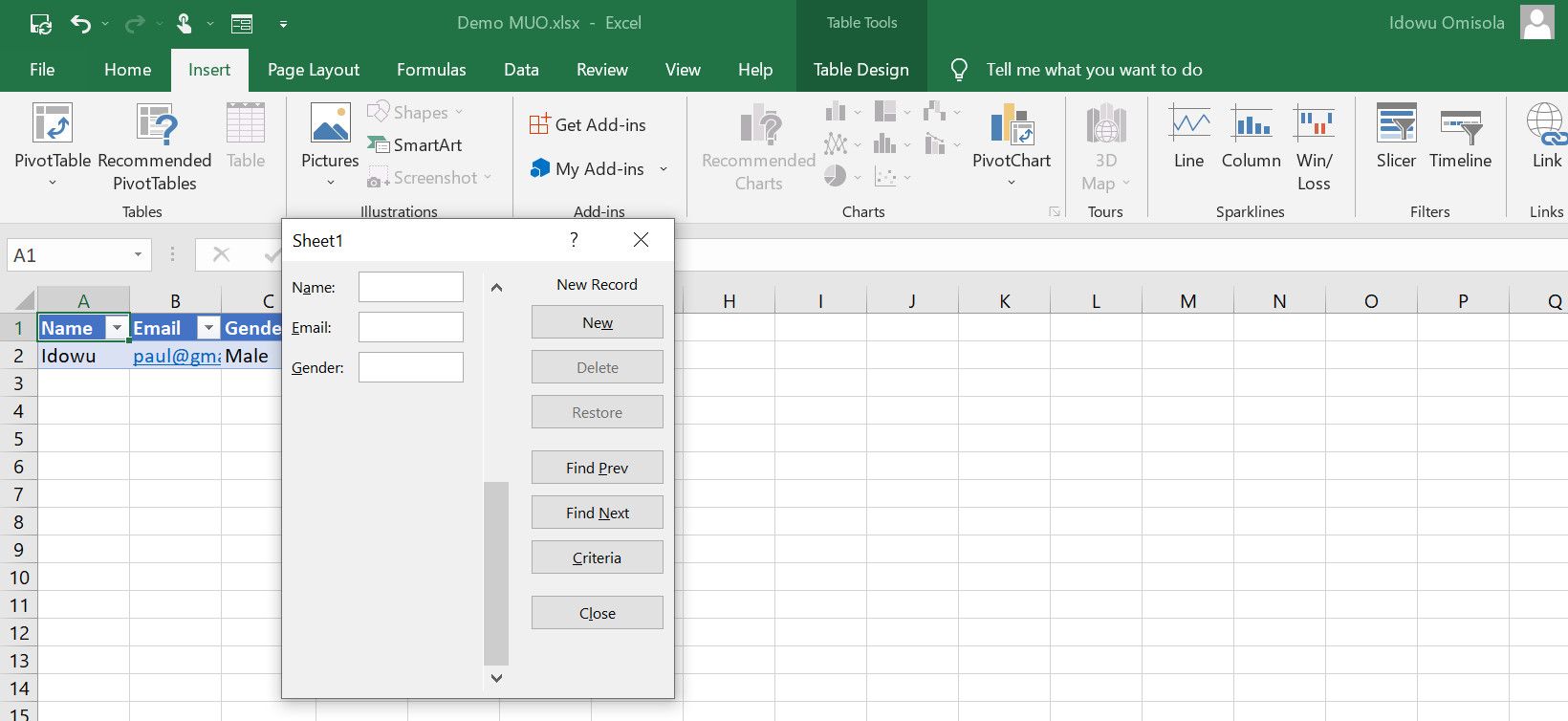
- مکان نما را روی اولین سلول صفحه گسترده اکسل خود قرار دهید.
- روی نماد فرم در نوار ابزار دسترسی سریع کلیک کنید.
- فرمی با فیلدهای حاوی هدرهای اکسل شما ظاهر می شود.
- روی New کلیک کنید. سپس اطلاعات خود را همانطور که می خواهید وارد کنید.
- هر بار که پر کردن فیلدها را برای وارد کردن داده های خود به پایان می رسانید، کلید Enter را فشار دهید. فرآیند را برای هر ورودی تکرار کنید.
- در نهایت پس از وارد کردن اطلاعات خود روی Close کلیک کنید.
نحوه استفاده از فرم ورود اطلاعات در اکسل
آوردن فرم ورود اطلاعات اکسل کار اصلی است. استفاده سرراست است. فرم ورود داده ها برای مکان یابی و ویرایش یا حذف موارد استفاده می شود. و در اینجا یک پیاده روی سریع در مورد استفاده از فرم ورود داده ها وجود دارد:
نحوه پیدا کردن یک ورودی با استفاده از فرم ورود داده اکسل
اگرچه میتوانید از Find Prev یا Find Next برای یافتن دادهها از طریق فرم داده استفاده کنید، ممکن است فیلتر کردن ورودیها دشوار باشد. با این حال، بهترین راه برای تعیین محل ورودی از طریق فرم ورود داده اکسل، استفاده از گزینه Criteria برای فیلتر کردن صفحه گسترده اکسل است. به عنوان مثال، برای ویرایش یا حذف یک ورودی:
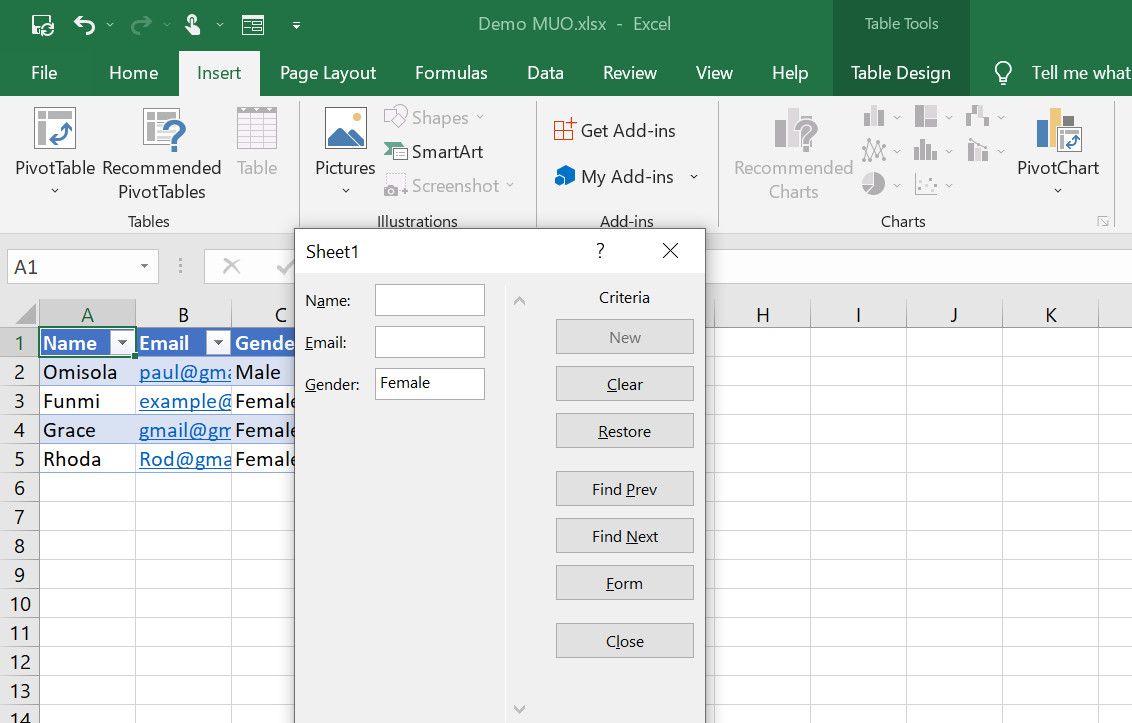
- روی Criteria کلیک کنید.
- سپس معیارهای فیلتر خود را در یکی از فیلدهای فرم وارد کنید. به عنوان مثال، برای یافتن تمام ورودی های زن، می توانید “زن” را در قسمت جنسیت تایپ کنید. حتی می توانید از اولین الفبا یا ورودی های عدد صحیح برای فیلتر کردن داده های خود استفاده کنید. با خیال راحت از هر چیزی که برای شما بهتر است استفاده کنید.
- سپس، با کلیک بر روی Find Prev یا Find Next، در ستون صفحه گسترده خود از فرم پیمایش کنید.
- شما فقط معیارهای پرس و جو را در فیلدهای فرم خود خواهید دید. و پیمایش به داده های بعدی یا قبلی فقط داده ها را بر اساس معیارهای فیلتر شما نشان می دهد.
- ورودی های خود را از آنجا ویرایش کنید. سپس روی New کلیک کنید تا تغییرات شما به روز شود.
- با این حال، برای حذف یک ورودی، روی Find Prev یا Find Next کلیک کنید تا زمانی که ورودیهای ردیفی را که میخواهید حذف کنید پیدا کنید.
- برای حذف دائمی آن ورودی، روی Delete کلیک کنید، سپس OK کنید.
با یک فرم ورود داده اکسل زندگی خود را آسان کنید
وارد کردن دادهها در صفحهگسترده اکسل میتواند خستهکننده باشد، اما میتوانید کار خود را با سرعت نور با فرم ورود داده هوشمندتر انجام دهید. و مایکروسافت اکسل این کار را آسان می کند. برای کشف بیشتر قدرت Microsoft Forms و Excel، ممکن است بخواهید نحوه نوشتن پاسخ های نظرسنجی خود را مستقیماً در اکسل در زمان واقعی مشاهده کنید.